电脑怎样查看网卡 win10如何查看电脑网卡型号
更新时间:2024-03-24 13:01:41作者:xiaoliu
如今电脑已经成为我们生活中不可或缺的一部分,而在电脑的硬件构成中,网卡作为连接网络的重要组件更是不可或缺,对于许多使用Win10系统的用户来说,他们可能对于如何查看电脑的网卡型号感到困惑。事实上Win10系统提供了多种简便的方法来查看电脑的网卡型号,只需几个简单的步骤就可以轻松完成。下面我们将介绍一些常用的方法,帮助大家解决这一问题。
具体方法:
1.点击【开始】按钮。

2.点击【设置】选项。
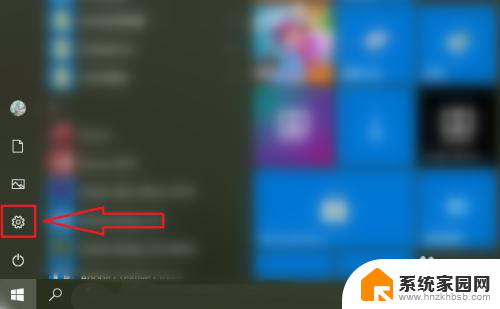
3.点击【网络和internet】。
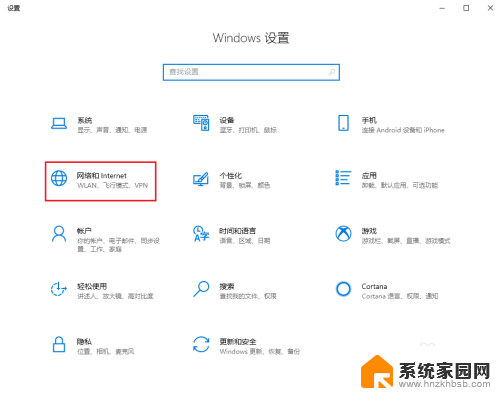
4.选择要查看的网卡,例如查看无线网卡则点击【WLAN】。
注意:查看有线网卡则点击【以太网】。
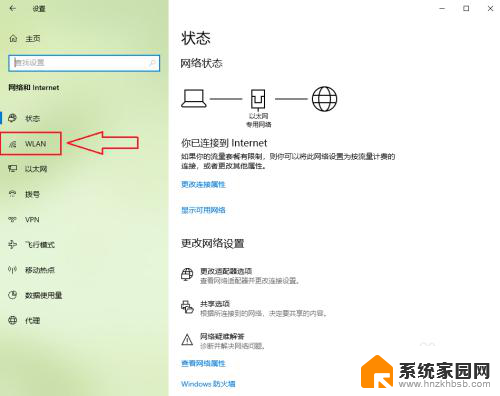
5.点击【硬件属性】。
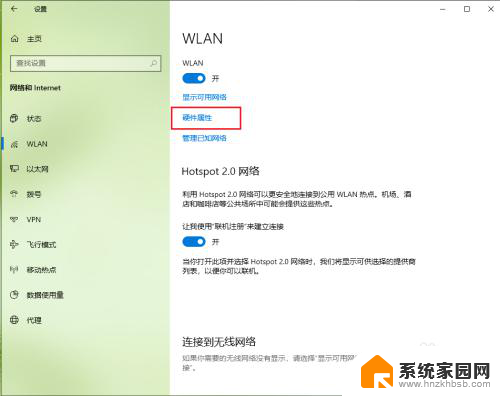
6.结果展示。

以上就是关于电脑如何查看网卡的全部内容,如果有遇到相同情况的用户,可以按照小编的方法来解决。
电脑怎样查看网卡 win10如何查看电脑网卡型号相关教程
- 电脑怎样看网卡 win10如何查看电脑网卡型号
- 电脑网卡如何查看 win10如何查看网络适配器的具体型号
- windows怎么查看网卡 如何在win10系统中查看网卡具体型号
- 电脑怎样查看显卡配置 win10怎么查看显卡型号
- 如何看网卡型号 win10如何查看网卡的详细信息
- win10怎么看自己网卡名称 电脑网卡型号怎么查找
- win电脑显卡查看 Win10怎么查看电脑显卡型号
- 怎么查电脑显卡型号 win10显卡型号查看方法
- 在哪里查看电脑显卡配置 win10怎么查看显卡型号
- 怎么看显卡bios内存型号 Win10如何查看电脑显卡内存
- win十电脑为什么新建不了文件夹 win10桌面右键无法新建文件夹解决方法
- uefi怎么备份win10系统 如何创建Win10系统备份
- windows输入法切换快捷键设置 Win10输入法切换快捷键Shift修改方法
- windows10从哪看显卡 笔记本电脑显卡信息怎么查看
- win10桌面图标边框 电脑桌面边框颜色修改
- windows10开机进入安全模式快捷键 win10安全模式进入教程
win10系统教程推荐
- 1 windows输入法切换快捷键设置 Win10输入法切换快捷键Shift修改方法
- 2 windows10从哪看显卡 笔记本电脑显卡信息怎么查看
- 3 windows10开机进入安全模式快捷键 win10安全模式进入教程
- 4 win系统激活时间 win10怎么看系统激活时间
- 5 如何更改windows10开机密码 笔记本开机密码如何修改
- 6 win10怎么找自动下载的流氓软件 win10搜索程序的方法
- 7 win10怎么允许防火墙 怎么设置防火墙允许特定IP地址
- 8 win10电脑密码忘记怎么办破解 笔记本电脑登录密码忘记了怎么办
- 9 window10系统怎么调字体大小 笔记本怎么调整字体大小
- 10 笔记本win10wifi不可用 笔记本连接不上公共场所的无线网络怎么办